192.168.1.1 eller 192.168.0.1 - gå til indstillingerne for Wi-Fi-routeren
Mange brugere spørger om, hvordan man indtaster Wi-Fi-routerindstillingerne. Dette er virkelig et meget populært emne, som jeg har skrevet mere end en artikel om. Mange for at indtaste indstillingerne for deres router skal du blot skrive i browseren adressen 192.168.1.1 eller 192.168.0.1 og ikke gå til kontrolpanelet på deres router, men til siden. Hvor de ser mange websteder og allerede prøver på at logge ind på deres router i henhold til instruktionerne.
Jeg besluttede at forberede en detaljeret artikel, hvor jeg vil fortælle dig, hvordan du forbinder alt, hvordan du finder ud af adressen til at indtaste routerens indstillinger, hvad er disse adresser 192.168.0.1 og 192.168.1.1, hvor du skal indtaste dem, og hvordan man går til siden med routerens indstillinger.
Hvis du lige har købt en router (eller et modem) og vil konfigurere den, gik der noget i stykker, Internettet stoppede med at fungere, indstillingerne gik ud, du vil ændre nogle parametre (navn på Wi-Fi-netværket, adgangskode osv.) , så skal du åbne indstillingerne og gøre det hele der. Dette er hvad vi vil overveje i denne artikel. Jeg har allerede udarbejdet detaljerede artikler til forskellige routerproducenter: Tp-Link, D-Link, Asus, Tenda, ZyXEL, Linksys, og endda findes der en generel artikel om at logge ind på routerens webgrænseflade. Og i denne artikel vil jeg tale mere detaljeret om de adresser, hvorigennem du kan få adgang til siden med routerens eller modemets indstillinger.
192.168.1.1 og 192.168.0.1 - hvad er disse adresser, og hvordan man bruger dem
En router (eller modem) er en enhed, der har sit eget lille operativsystem (software). Det er klart, at disse enheder har mange indstillinger. Hvis du ikke indstiller milde parametre, fungerer internettet ikke, der er ingen adgangskode til Wi-Fi osv. Derfor har hver router indstillinger. Disse indstillinger åbnes via en browser på en bestemt adresse. Vi kan sige, at dette er sådan en side eller et sted med indstillingerne på din netværksenhed.
Som regel er der adgang til indstillingerne på alle routere via IP-adressen 192.168.1.1 eller 192.168.0.1 . Også mange producenter bruger adresser som my.keenetic.net for at få adgang til webgrænsefladen. Men selv i disse tilfælde kan du bruge adresser fra numre, som jeg skrev om ovenfor.
Meget ofte leverer producenter af netværksenheder i sættet på disken specielle programmer, som du kan konfigurere og ændre routerens indstillinger med. For eksempel fokuserer Linksys på denne konfigurationsmetode. Det ser ud til, at det er bedre at gøre alt gennem browseren for ikke at blive forvirret. Dette er mere forståeligt.
Under alle omstændigheder kan du åbne indstillingerne på din enhed ved blot at skrive adressen 192.168.0.1 eller 192.168.1.1 i enhver browser. Med en tilsluttet router. Vi vil nu se nærmere på dette.
Hvordan finder jeg routerens IP-adresse?
Alt er meget simpelt. På næsten alle enheder er adressen til adgang til kontrolpanelet og standardbrugernavnet og adgangskoden angivet nederst på selve enheden. Her for eksempel på Tp-Link-enheder. IP-adressen, du skal indtaste i browseren, er //192.168.1.1 (der er flere modeller med adressen //192.168.0.1). Brugernavnet og adgangskoden er admin og admin.

Her er et eksempel på D-Link:
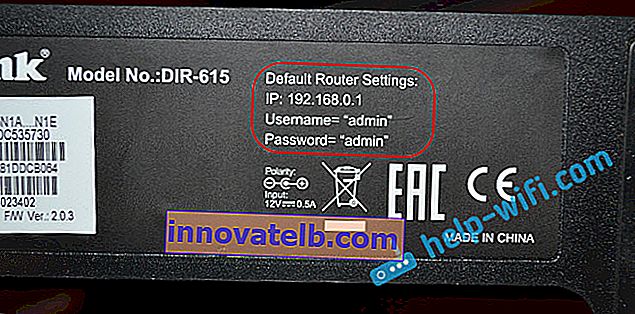
Men på ZyXEL-routeren er adressen //my.keenetic.net . Men indstillingerne åbnes uden problemer på 192.168.1.1.

Denne information er tilgængelig på alle enheder. Eller i instruktionerne.
Åbn siden med routerindstillinger via en browser
1 Først skal vi forbinde computeren (hvorfra du vil konfigurere) til din router. Det kan tilsluttes enten via et netværkskabel (som skal inkluderes i sættet) eller via Wi-Fi. Det er meget let at oprette forbindelse via LAN-kabel. Den ene ende af netværkskortet på en computer eller bærbar computer og den anden til LAN-stikket på routeren.

Hvis du vil oprette forbindelse via Wi-Fi, skal du bare oprette forbindelse til dit netværk. Hvis routeren er ny, vil netværket have et standardnavn og sandsynligvis være uden adgangskode. Hvis routeren er ny, og netværket er lukket, skal standard-PIN-koden angives nederst på enheden. Du kan også se denne artikel.
Når forbindelsen er oprettet, kan forbindelsesstatusen være "Begrænset" eller "Ingen internetadgang" - dette er normalt, routeren er ikke konfigureret endnu, og der er ingen internetforbindelse. Du kan gå ind i indstillingerne.
2 Åbn en vilkårlig browser (Opera, Chrome, Internet Explorer, Microsoft Edge), og skriv eller kopier IP-adressen på din router i den linje, hvor du skal angive webadressen. Dette er //192.168.0.1 eller //192.168.1.1 (du kan skrive uden //). Og gå til denne adresse ved at trykke på Enter-tasten.
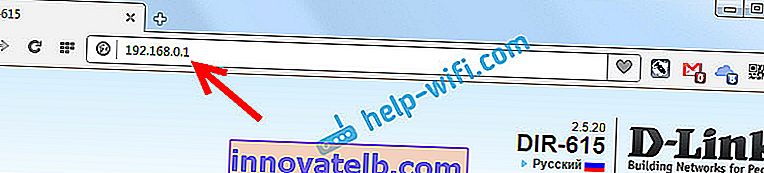
Eller her er et andet eksempel, gå til adressen 192.168.1.1 (for eksempel Asus):

3 En login- og adgangskodeanmodning skal vises for at få adgang til indstillingerne. Disse er typisk admin og admin. Eller adgangskodefeltet skal være tomt. Disse oplysninger er angivet på selve routeren, hvor IP-adressen er. Hvis du allerede har ændret dette brugernavn og adgangskode, skal du indtaste dit eget. Hvis du har glemt dem, er du sandsynligvis nødt til at nulstille indstillingerne.
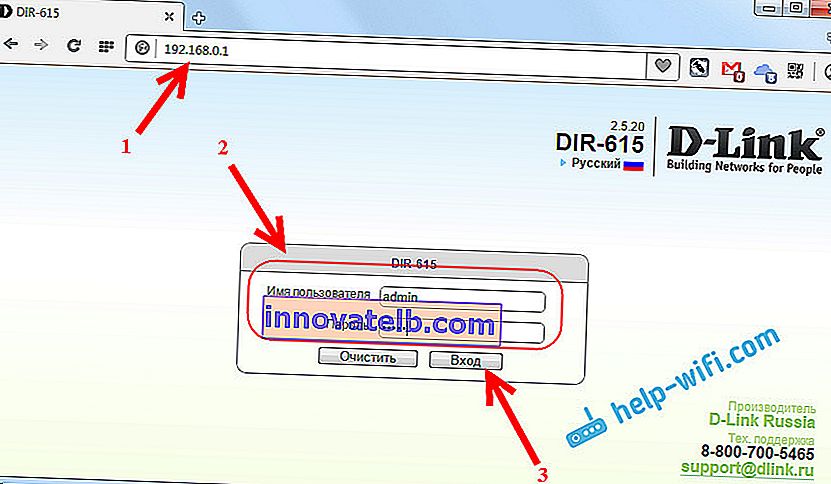
Autorisationsvinduet kan variere lidt. Det hele afhænger af producenten af routeren og browseren. Hvis du angiver alt korrekt, åbnes en side med indstillinger. Som også ser anderledes ud på forskellige enheder.
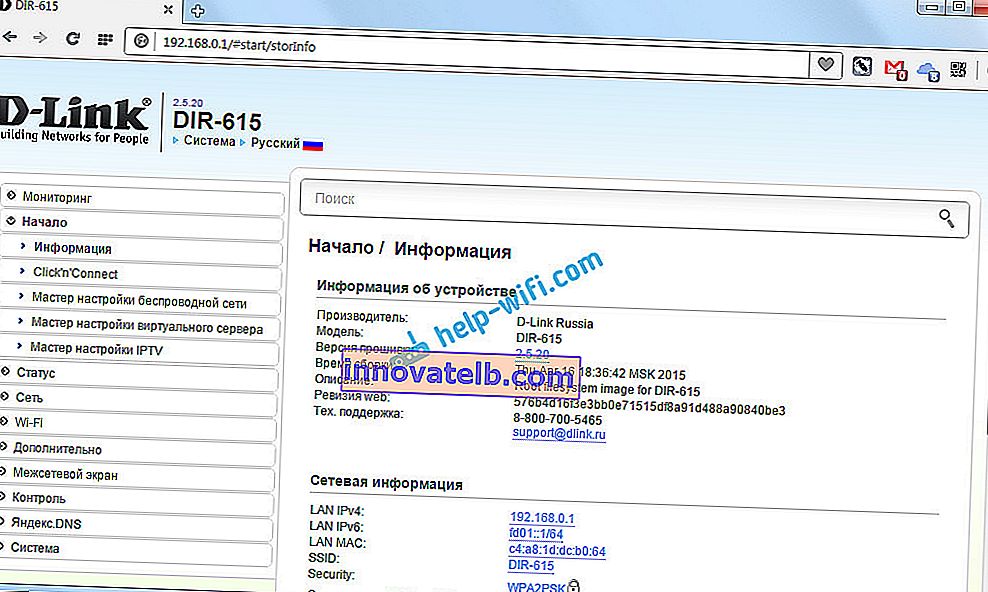
Nu kan du tilpasse alt, ændre nogle parametre osv. Hvis det er noget, se instruktionerne på vores hjemmeside. Eller spørg i kommentarerne.
Hvis du ikke kan indtaste routerens eller modemets indstillinger (indstillingssiden åbnes ikke, adgangskoden passer ikke osv.), Skal du se artiklen Hvad skal du gøre, hvis du ikke indtaster routerens indstillinger til 192.168.0.1 eller 192.168.1.1?
I den har jeg samlet de mest populære, mulige problemer og løsninger.
Håber, at denne artikel hjælper dig med at åbne din routers indstillingsside uden problemer. Du kan gøre alt selv, intet er svært. Nå, hvis noget ikke fungerer - stille spørgsmål i kommentarerne.